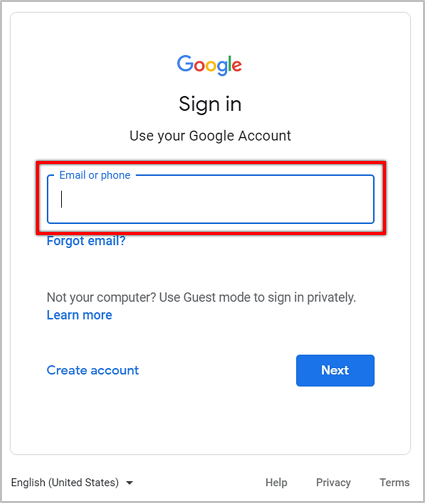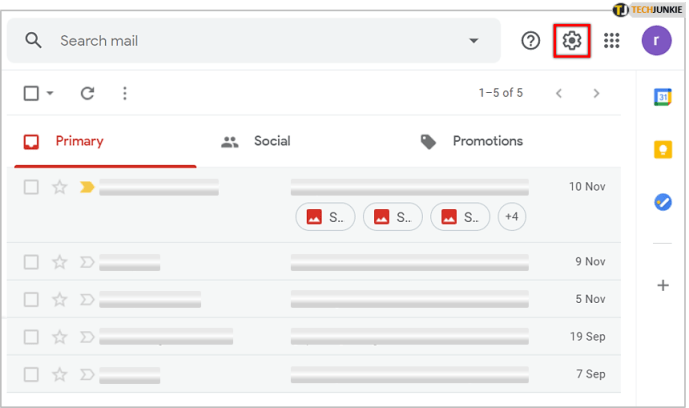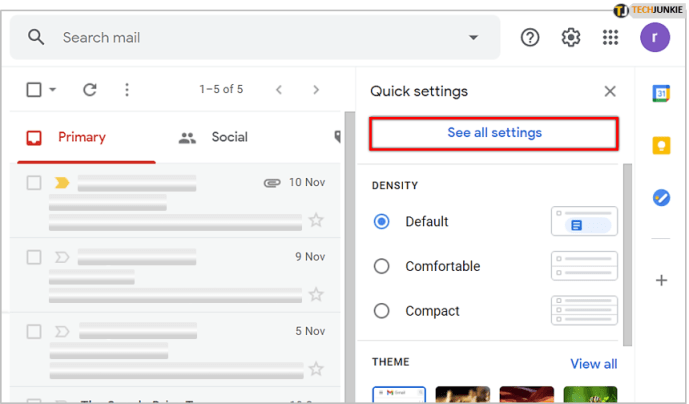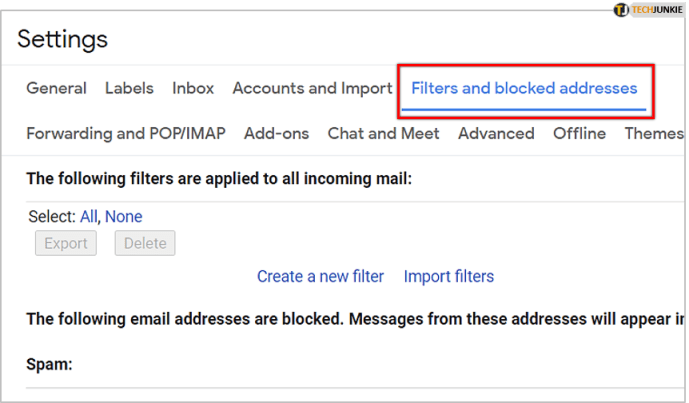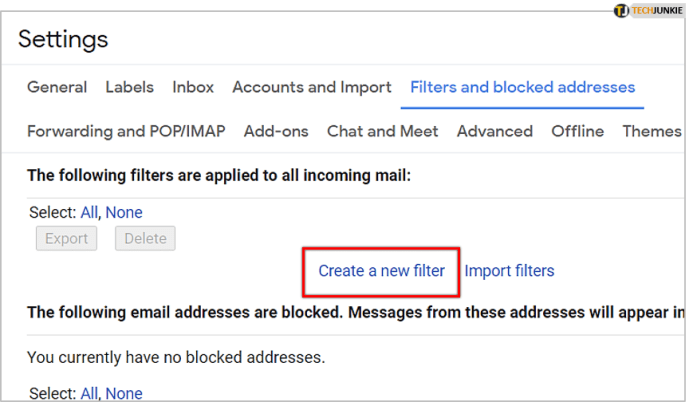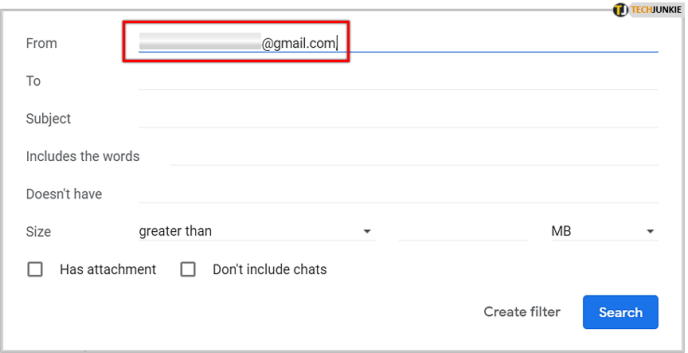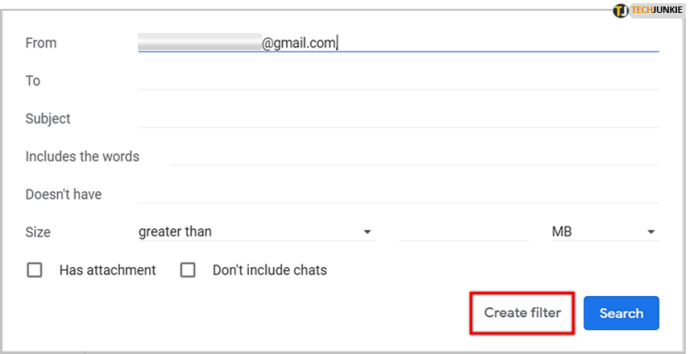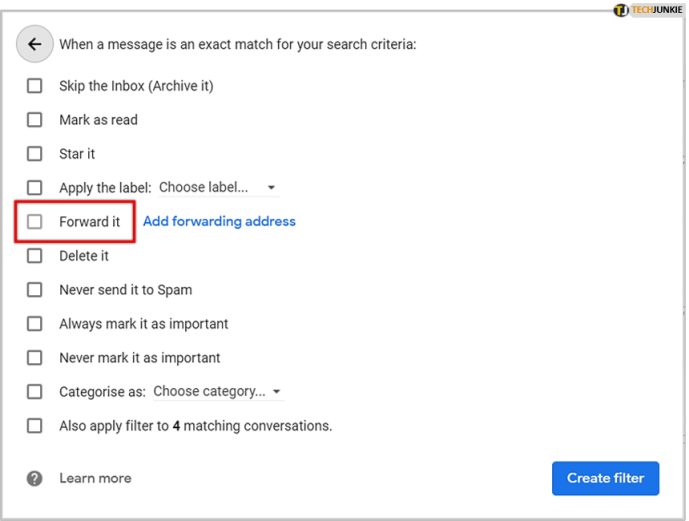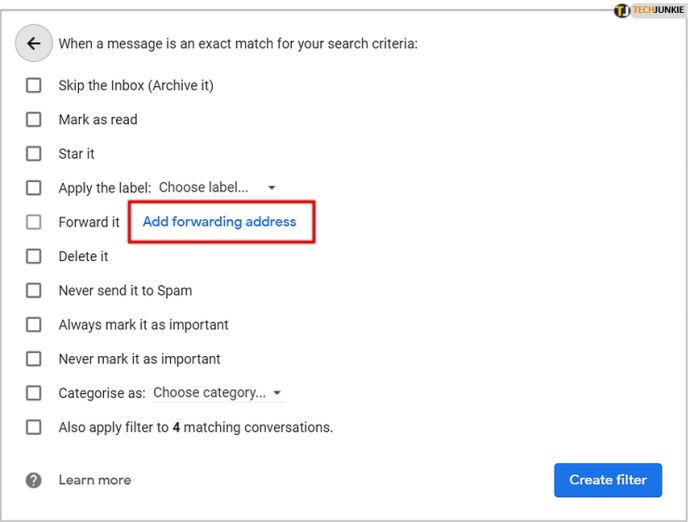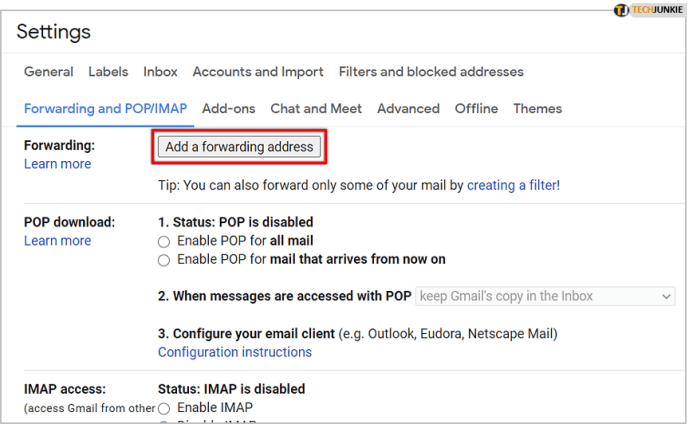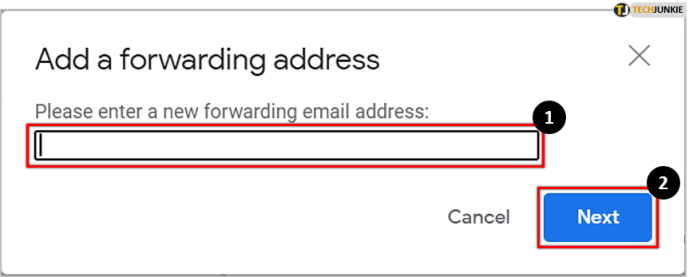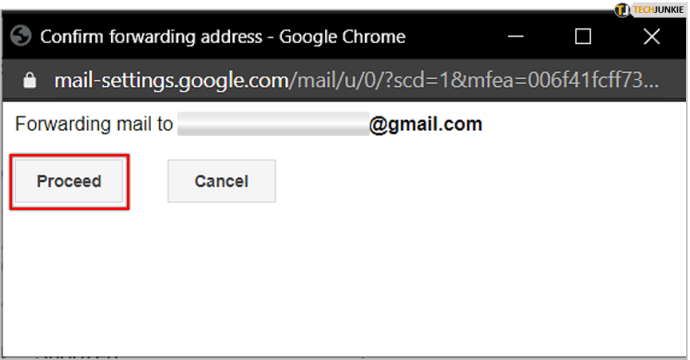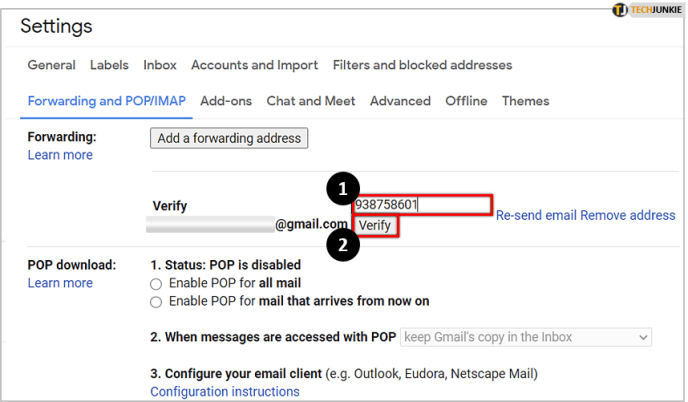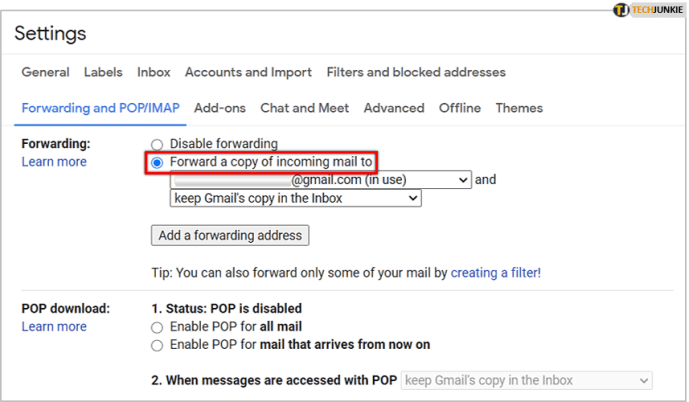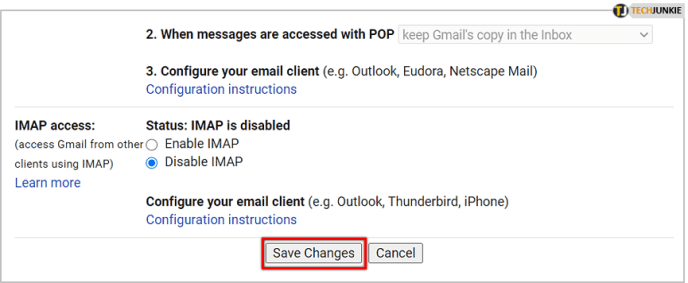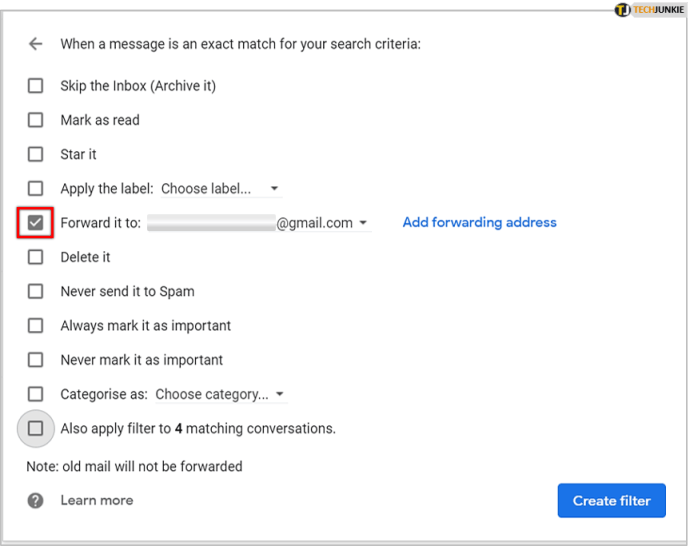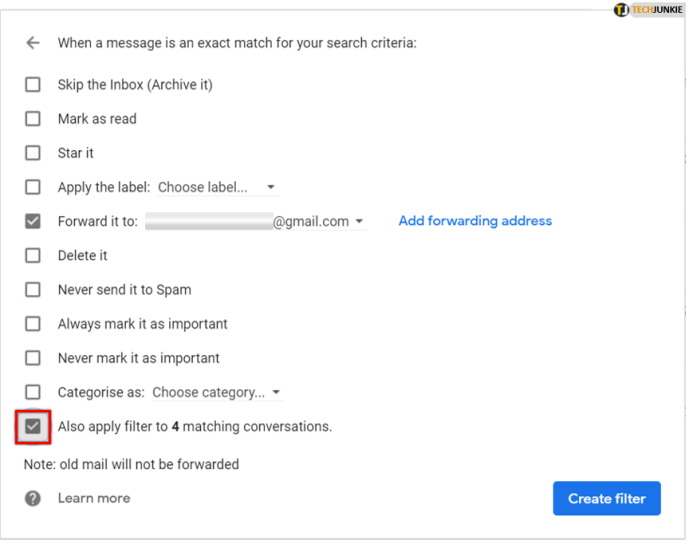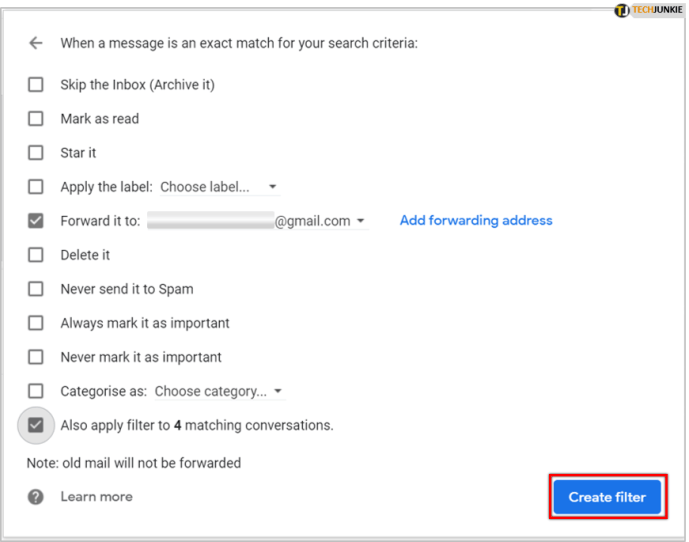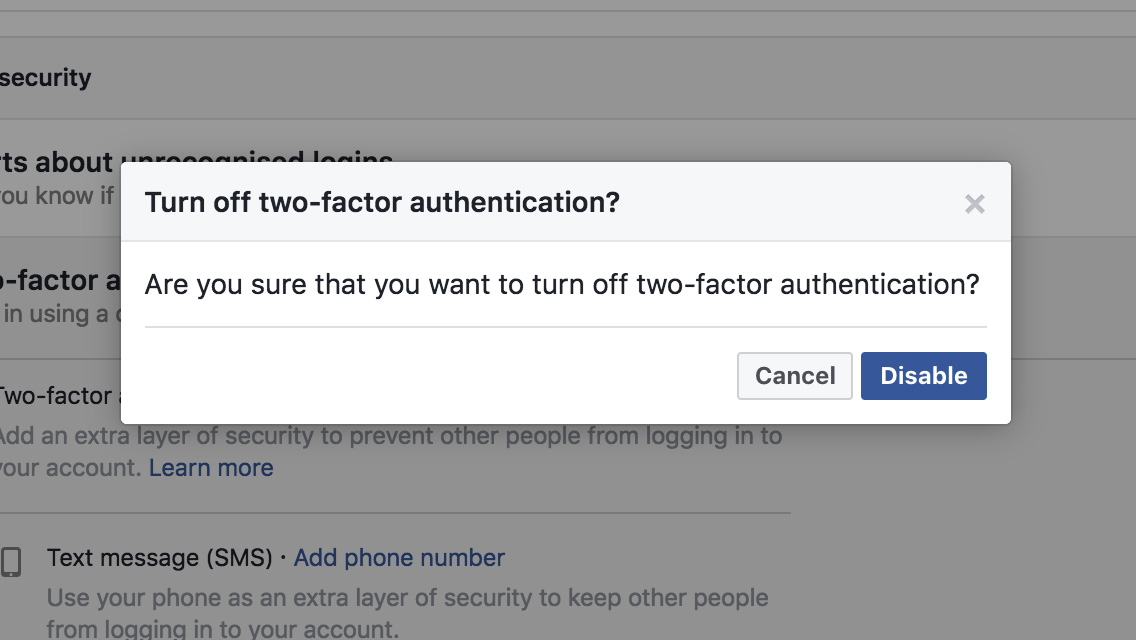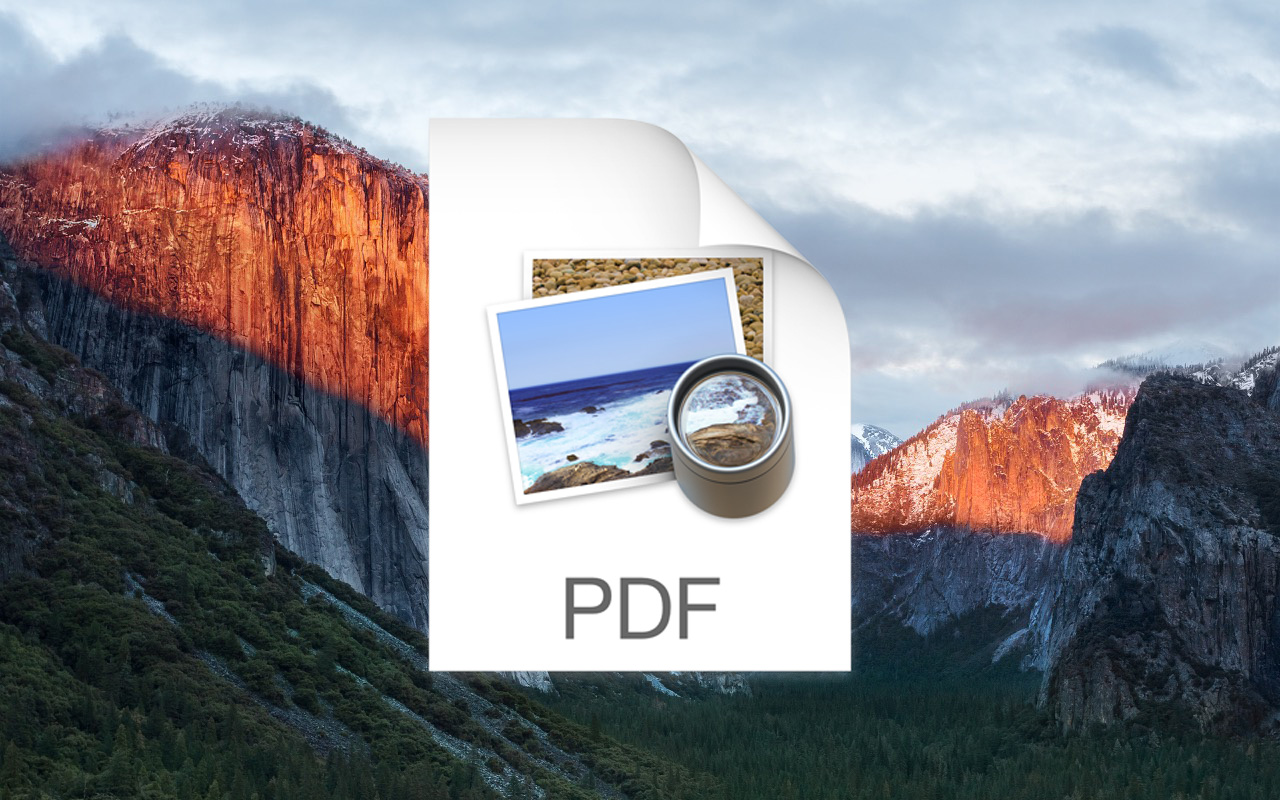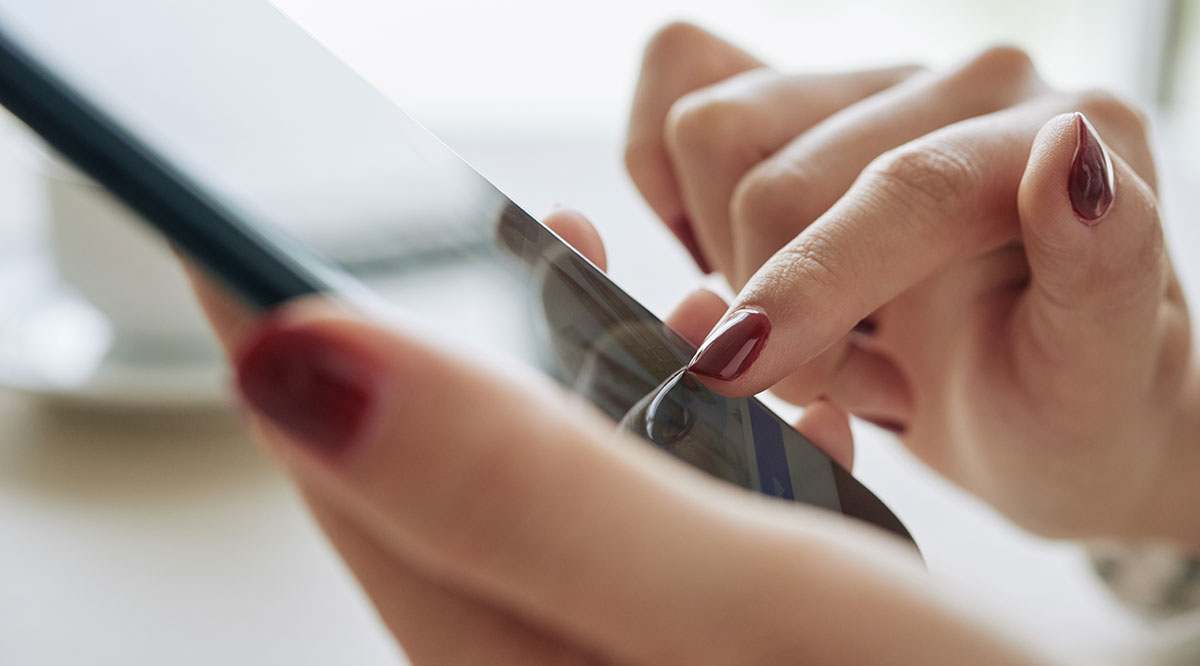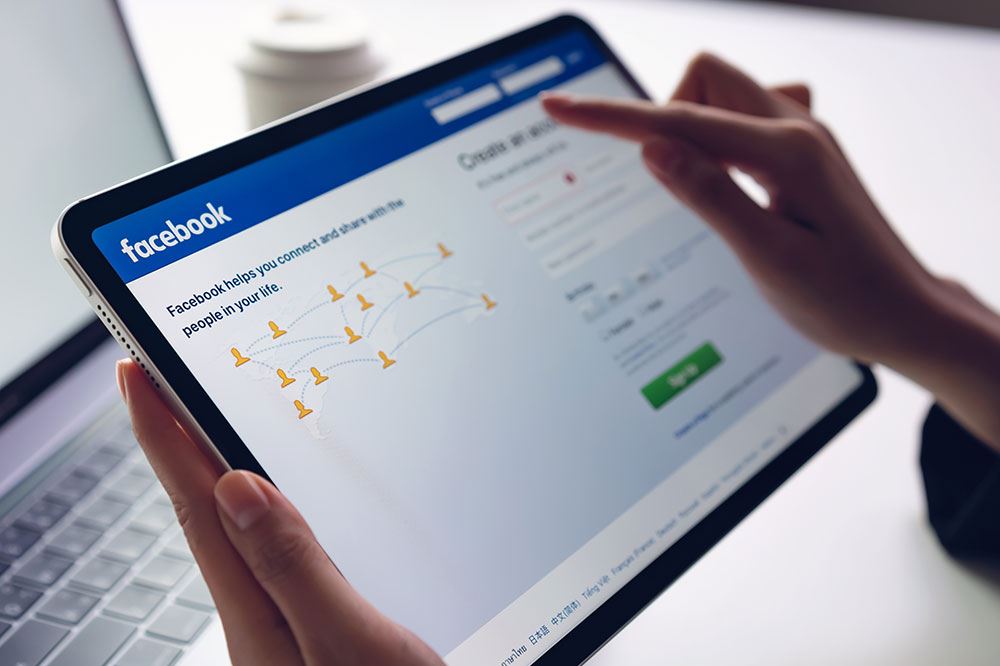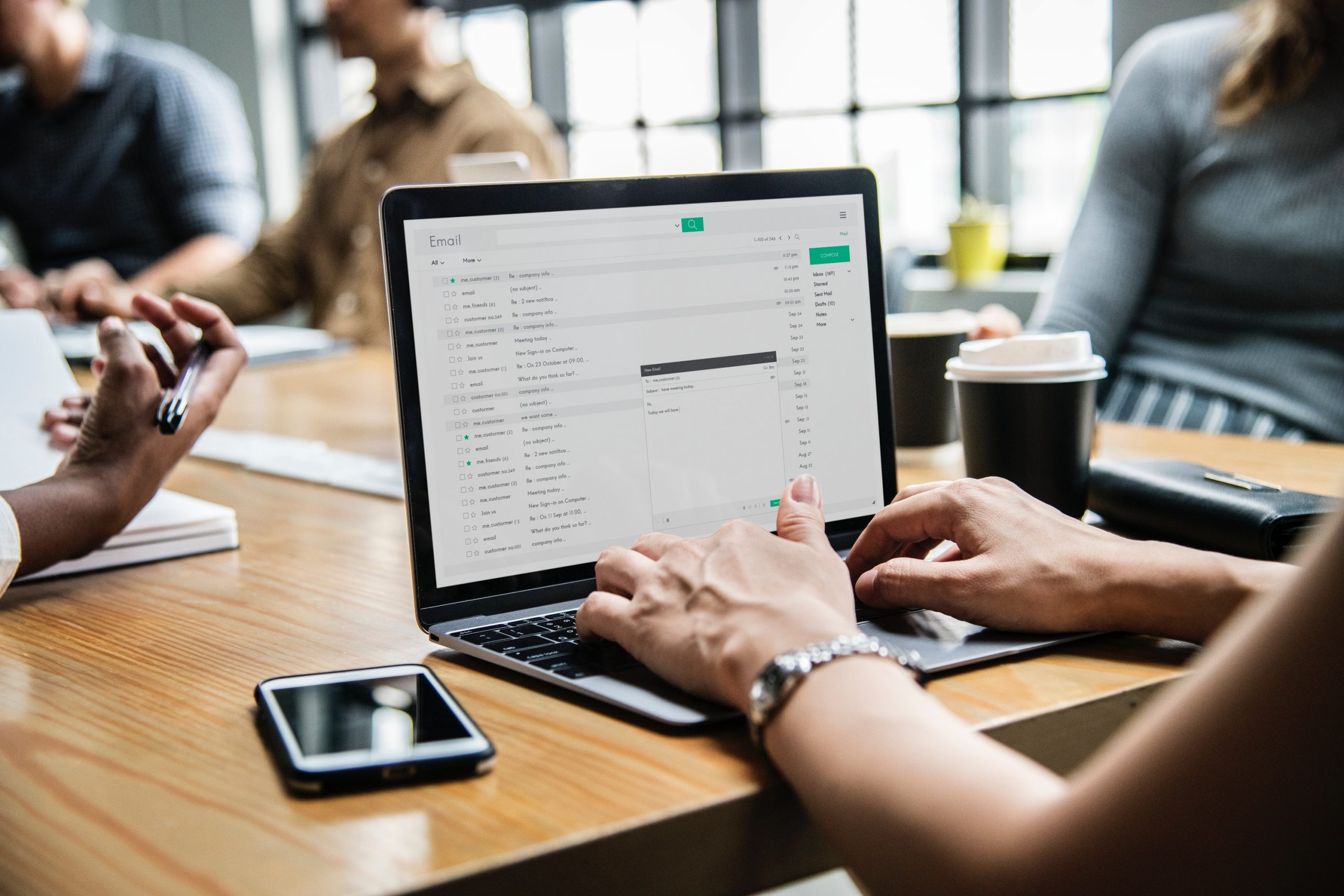Deși site-urile de mesaje text și de rețele sociale au devenit din ce în ce mai populare ca modalități de comunicare, atunci când vine vorba de afaceri și de lucru, e-mailul este încă regele lumii comunicațiilor. Știind cum să profitați la maximum de e-mailul dvs. vă poate face viața profesională mult mai productivă, vă poate crește eficiența și vă poate pune bani în buzunar. Din acest motiv, este esențial să știi cum să-ți folosești e-mailul la capacitatea maximă. În acest articol tutorial, vă voi arăta cum să redirecționați mai multe e-mailuri simultan folosind Gmail.

Oricine poate avea un cont Gmail și mai mult de un miliard de oameni folosesc un cont Gmail în fiecare lună. Gmail este gratuit, puternic, ușor de utilizat și vine cu 15 GB de spațiu de stocare gratuit în cloud, ceea ce nu este de ce să strecurați. Fiind una dintre cele mai bogate platforme de e-mail gratuite, Gmail este dezvoltat constant de Google, iar îmbunătățirile sunt comune și frecvente. În ciuda tuturor funcțiilor dezvoltate de Google pentru Gmail, nu există nicio opțiune de redirecționare în bloc în Gmail.
Redirecționarea viitoarelor e-mailuri pe baza unor criterii specifice este un proces simplu. Tot ce trebuie să faceți este să configurați un filtru și să instruiți filtrul să trimită e-mailurile eligibile (pe baza unor criterii specifice) către o altă adresă de e-mail.
Apoi puteți aplica acest filtru e-mailurilor existente. Cu toate acestea, funcționalitatea acestei opțiuni este destul de neregulată. (Acesta este un mod politicos de a spune că uneori nu funcționează.) Deci, în timp ce redirecționarea e-mailurilor pe care le veți primi este destul de simplă, redirecționarea e-mail-urilor pe care le-ați primit deja poate necesita ceva muncă suplimentară. Notă: Începând cu 2019, funcția de filtrare este mult mai fiabilă decât era înainte în ceea ce privește găsirea e-mailurilor actuale care se potrivesc criteriilor de filtrare.
Acest lucru ne oferă trei abordări de bază pentru redirecționare: configurați un filtru și sperăm că funcționează pentru e-mailurile existente, redirecționați manual e-mailurile sau utilizați o extensie de browser pentru a face acest lucru pentru dvs. Acest articol explicativ va analiza toate cele trei metode.

Utilizați filtre pentru a redirecționa mai multe e-mailuri în Gmail
Folosirea filtrelor nu este ideală, deoarece va redirecționa viitoarele sosiri către noua ta adresă și nu transmite de încredere e-mailurile existente, merită să încerci, deoarece aceasta este o abordare simplă care ar acoperi conversațiile de e-mail existente și viitoare.
Urmați aceste instrucțiuni pentru a configura redirecționarea e-mailurilor folosind filtrele Gmail:
- Conectați-vă la contul dvs. Gmail
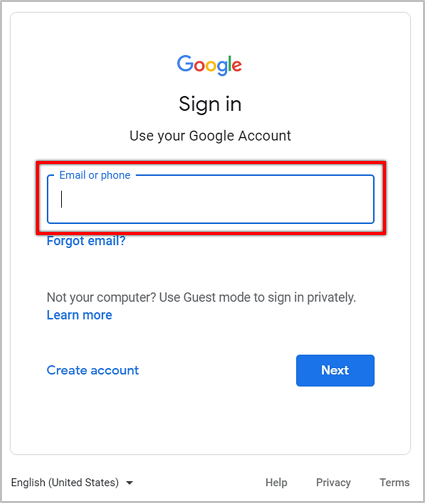
- Apasă pe pictograma roții în partea dreaptă sus a interfeței Gmail, care va dezvălui un meniu derulant.
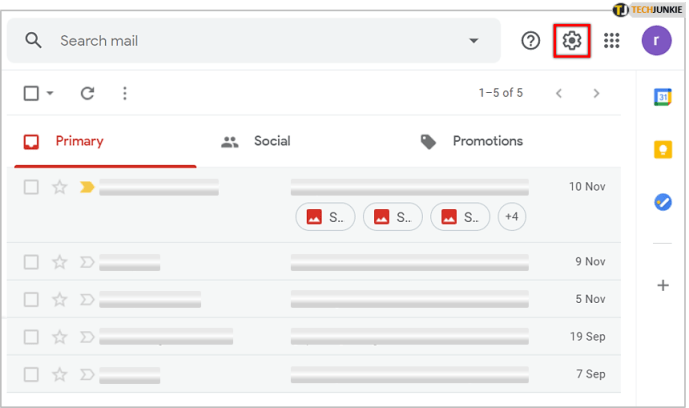
- Alege Vedeți toate setările din meniul derulant.
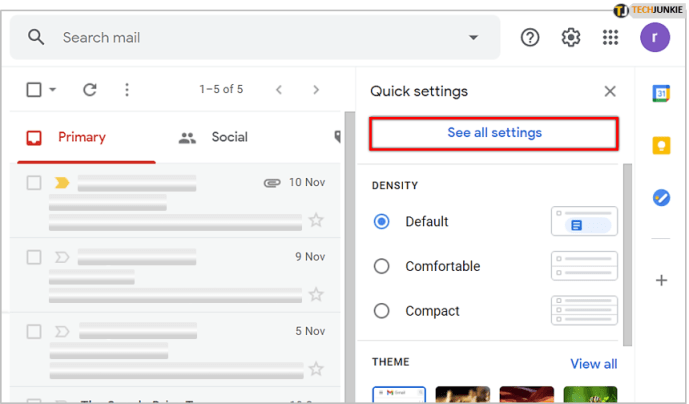
- Faceți clic pe Filtre și adrese blocate fila.
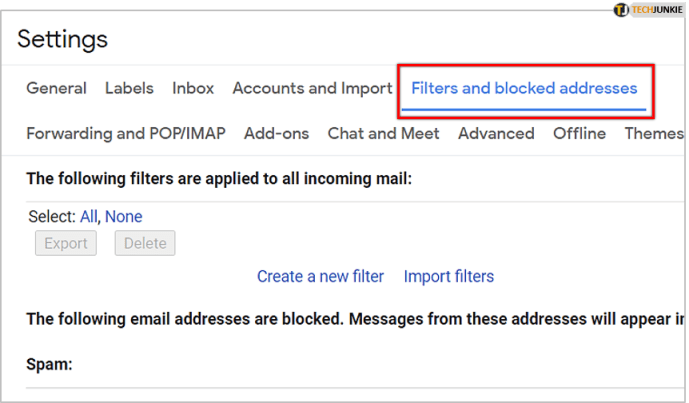
- Clic Creați un nou filtru.
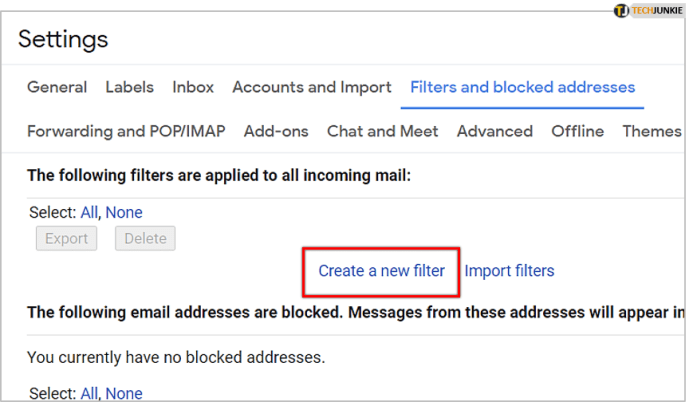
- Tastați adresa de la adresa de e-mail pe care doriți să o redirecționați în Din câmp alte criterii, cum ar fi numele, subiectul, conținutul sau care are un atașament. De asemenea, puteți filtra după cuvinte pe care e-mailul nu le conține, ceea ce poate fi util.
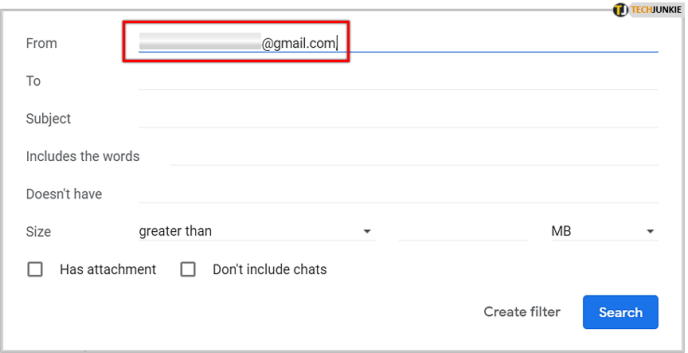
- Clic Creați un filtru.
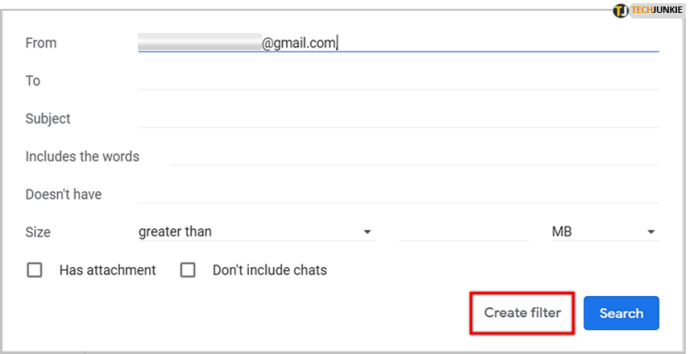
- Căutați opțiunea dorită, în acest caz, Transmite-l. Observați că opțiunea este încă dezactivată.
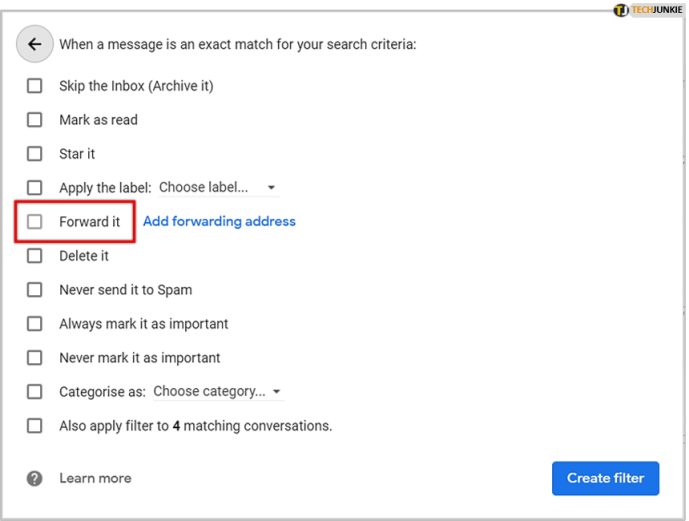
- Clic adăugați adresa de redirecționare pentru a adăuga adresa către care doriți să redirecționați e-mailul.
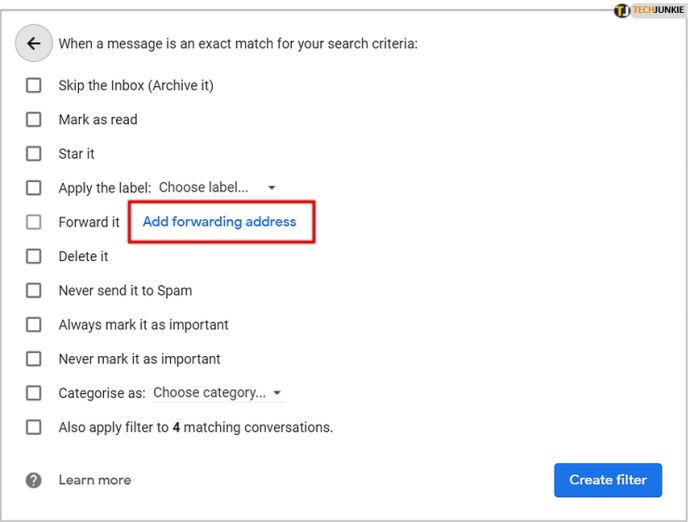
- Veți fi redirecționat către Redirecționare și POP/IMAP fila. Selectați Adăugați o adresă de redirecționare.
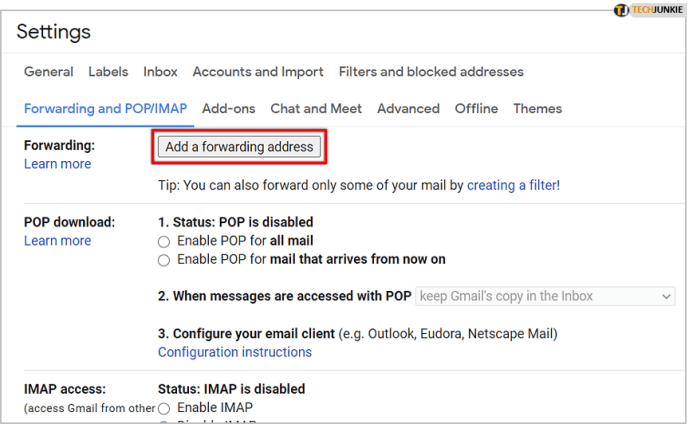
- Introdu adresa de e-mail, apoi apasă Următorul.
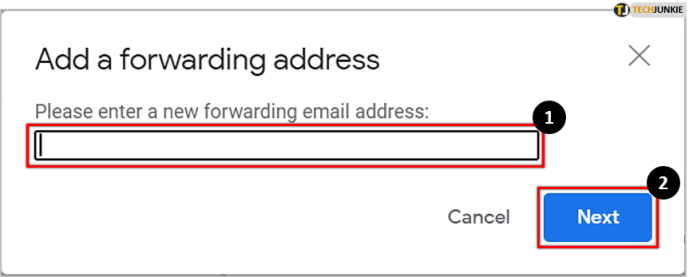
- Va apărea o fereastră pop-up de confirmare. Pentru confirmare, faceți clic pe Continua.
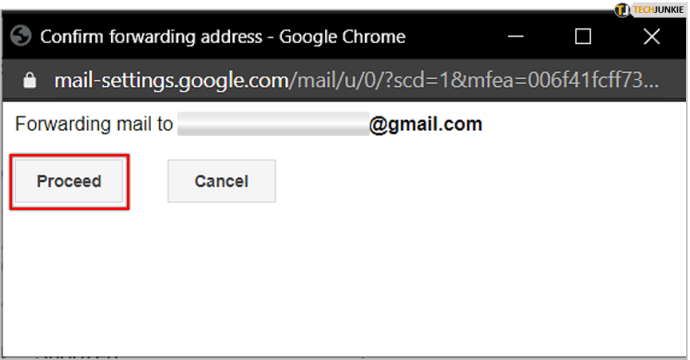
- Un e-mail va fi trimis la adresa de e-mail de redirecționare. Copiați codul de confirmare, introduceți-l în caseta furnizată și apăsați Verifica.
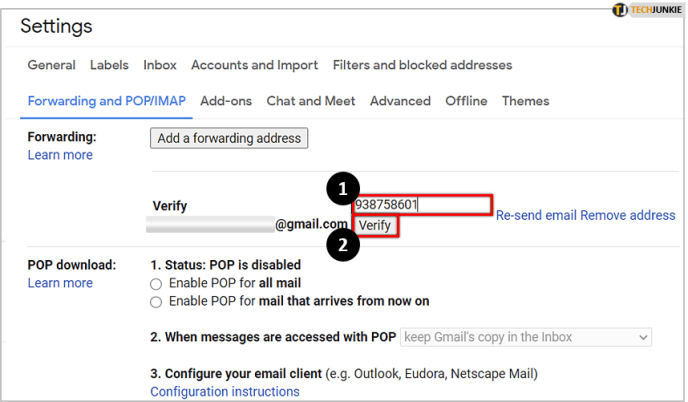
- Nu uitați să alegeți Redirecționați o copie a mesajelor primite către în selecție.
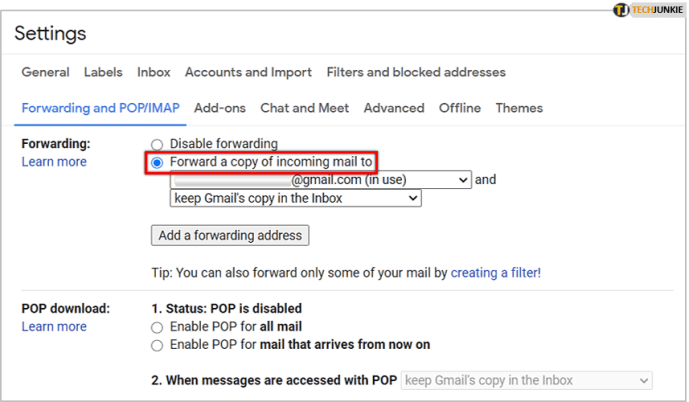
- Click pe Salvează modificările pentru a avea efect.
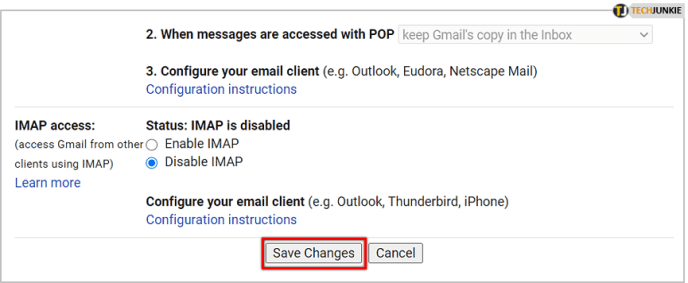
- Repetați pașii de la 2 la 7. Acum, opțiunea de redirecționare ar trebui să fie activată. Faceți clic pe caseta dinaintea acesteia.
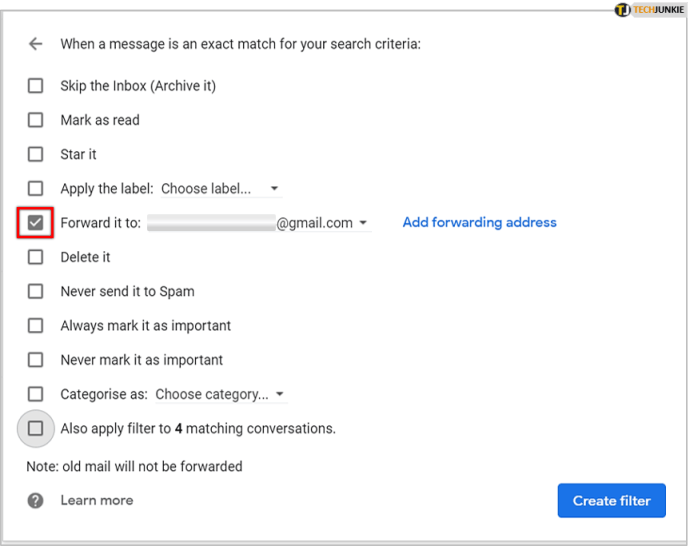
- Bifați caseta de lângă Aplicați, de asemenea, filtrul pentru xx conversații potrivite.
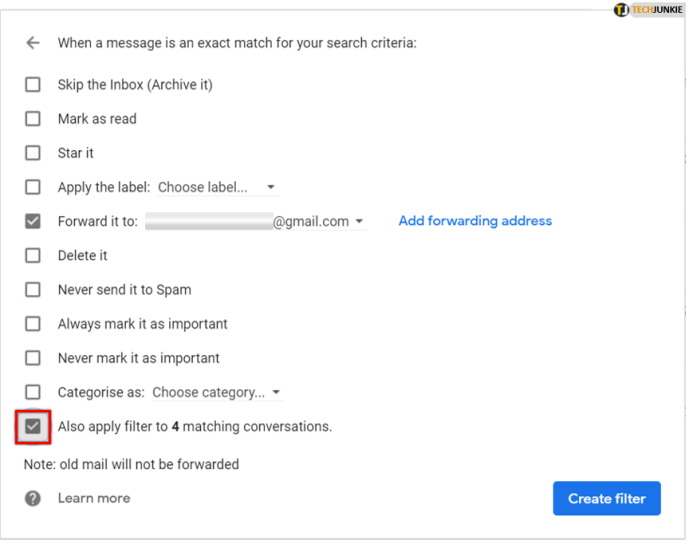
- În cele din urmă, faceți clic pe Creați un filtru.
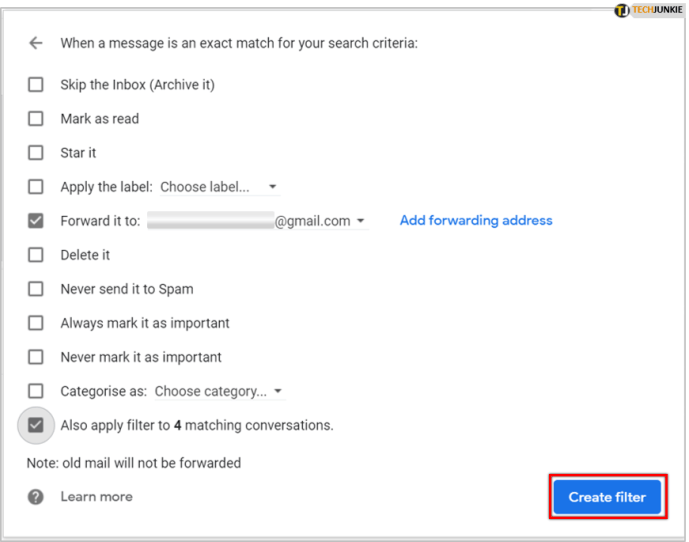
Acum, Gmail va redirecționa e-mailurile care corespund criteriilor dvs., la adresa de e-mail pe care ați specificat-o.
Rețineți că, în momentul scrierii acestui articol, acest lucru funcționează numai pentru redirecționarea e-mail-urilor noi, e-mailurile vechi nu vor fi redirecționate.
Redirecționați manual mai multe e-mailuri în Gmail
Dacă aveți un grup de e-mailuri pe care doriți să le redirecționați, dar pe care nu va trebui să le redirecționați (de exemplu, dacă vă organizați arhivele anterioare de mesaje), este posibil să doriți să redirecționați manual e-mailurile, mai ales dacă există sunt doar câteva dintre ele.
În trecut, era posibil să selectați mai multe e-mailuri folosind casetele de selectare de lângă e-mailurile pe care doriți să le redirecționați, selectând redirecționarea și trimiterea tuturor e-mailurilor simultan, dar această funcționalitate a fost eliminată. Din păcate, trebuie să redirecționați manual fiecare e-mail.
Pentru a redirecționa manual e-mailurile, trebuie să accesați fiecare e-mail individual și să selectați Redirecționați din caseta gri din partea de jos a ferestrei de e-mail. Nu este recomandat dacă aveți mai mult de câteva mesaje de redirecționat.

Utilizați o extensie Chrome pentru a redirecționa mai multe e-mailuri în Gmail
Dacă nu te deranjează să folosești extensii, există câteva care vor redirecționa e-mailurile în bloc în Gmail. Deoarece Gmail și Chrome se află în același ecosistem, cel mai bine este să utilizați Chrome atunci când faceți acest lucru, mai degrabă decât un alt browser. Am încercat câteva extensii când am montat acest tutorial și am găsit doar una care funcționează corect. Dintre cele cinci sau cam asa ceva enumerate în magazinul web Chrome, numai Multi Email Forward pentru Gmail a funcționat.
Redirecționare e-mail multiplă pentru Gmail
Multi Email Forward pentru Gmail este o extensie Chrome care face exact ceea ce spune că va face. Vă permite să redirecționați mai multe e-mailuri din Gmail.

Necesită să creați un cont cu CloudHQ care face extensia și nu am idee de ce. Cu toate acestea, odată creată, extensia funcționează perfect de fiecare dată. Dacă utilizați Gmail pentru afaceri sau foarte mult pentru uz personal, aceasta ar putea fi o completare foarte utilă pentru caseta de instrumente Gmail.
Există, de asemenea, o limită zilnică pentru trimiterea de e-mailuri redirecționate cu un cont gratuit, în momentul scrierii acestei, limita este de 50 pe zi.
Blocați e-mailurile de la expeditorii de spam în Gmail
Când ați configurat redirecționarea filtrului în contul dvs. Gmail, este posibil să descoperiți că spamul (de obicei filtrat de Google) este de asemenea redirecționat. Am descoperit că un număr bun de e-mailuri nedorite pe care Gmail le-a atribuit de obicei Spam erau redirecționate în loc să fie aruncate. Atunci am dat peste acest truc de a bloca e-mailurile de la expeditorii de spam în Gmail.
Urmați instrucțiunile de mai sus, adăugând adresa de e-mail a spammerilor în Din adresa, setând filtrul pentru a șterge e-mailurile de la acel expeditor.
După cum am spus, doar câteva e-mailuri nedorite au fost prinse în filtrul de redirecționare când l-am creat, așa că a trebuit să adaug doar câteva adrese de e-mail. Acest lucru nu ar fi bun pentru sutele de e-mailuri spam pe care le primim în fiecare zi, dar ar trebui să ordoneze puțin procesul de redirecționare.
Acestea sunt singurele moduri pe care le-am găsit de a redirecționa mai multe e-mailuri simultan în Gmail. Metoda de filtrare funcționează suficient de bine, dar este puțin greșită cu e-mailurile aflate deja în căsuța dvs. de e-mail. Extensia Chrome este în regulă dacă nu te deranjează să folosești extensii și să folosești Chrome. Poate că folosește Chrome pentru Gmail și folosește un browser diferit pentru alte navigari, pentru a păstra un pic de confidențialitate - depinde de tine.
Utilizați Thunderbird pentru a redirecționa mai multe e-mailuri

După cum a menționat Dan în comentarii, puteți utiliza cu ușurință o aplicație de e-mail terță parte, cum ar fi Thunderbird, pentru a redirecționa mai multe e-mailuri simultan. Acest lucru poate fi realizat cu o mică reconfigurare a setărilor sau prin instalarea unui supliment, cum ar fi Mail Redirect. Disponibil pe Windows, Mac și Linux, puteți configura și configura cu ușurință redirecționarea e-mailurilor, criptarea și o multitudine de alte funcții cu câteva clicuri în Thunderbird.
Cunoașteți alte modalități eficiente de a redirecționa mai multe e-mailuri simultan în Gmail? Cunoașteți alte extensii de browser care funcționează? Povestește-ne mai jos despre ele în comentarii!